Android CameraX结合LibYUV和GPUImage自定义相机滤镜
目录
- 实现效果
- 实现步骤
- 1.引入依赖库
- 2.引入libyuv
- 3.编写CameraX预览代码
- 4.增加相机数据回调
- 5.对回调数据进行处理
- 6.拍摄照片

作者:itfitness 链接:https://www.jianshu.com/p/f084082cc0c6
本文目录:
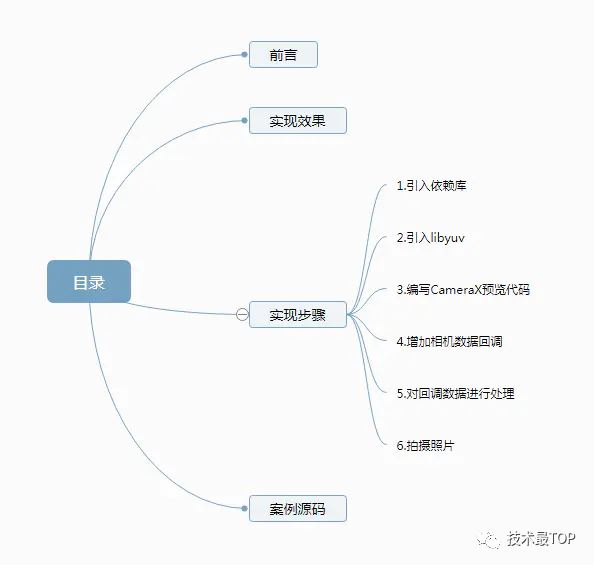
实现效果

实现步骤
1.引入依赖库
这里我引入的依赖库有CameraX、GPUImage(滤镜库)、Utilcodex(一款好用的工具类)
// CameraX core library using camera2 implementation
implementation "androidx.camera:camera-camera2:1.0.1"
// CameraX Lifecycle Library
implementation "androidx.camera:camera-lifecycle:1.0.1"
// CameraX View class
implementation "androidx.camera:camera-view:1.0.0-alpha27"
implementation'jp.co.cyberagent.android.gpuimage:gpuimage-library:1.4.1'
implementation 'com.blankj:utilcodex:1.30.6'
2.引入libyuv
这里我用的是这个案例(https://github.com/theeasiestway/android-yuv-utils)里面的libyuv,如下

3.编写CameraX预览代码
布局代码如下
<?xml version="1.0" encoding="utf-8"?>
<FrameLayout xmlns:android="http://schemas.android.com/apk/res/android"
xmlns:app="http://schemas.android.com/apk/res-auto"
xmlns:tools="http://schemas.android.com/tools"
android:layout_width="match_parent"
android:layout_height="match_parent"
tools:context=".MainActivity">
<androidx.camera.view.PreviewView
android:id="@+id/viewFinder"
android:layout_width="0dp"
android:layout_height="0dp" />
</FrameLayout>
Activity中开启相机预览代码如下,基本都是Google官方提供的案例代码
class MainActivity : AppCompatActivity() {
private lateinit var cameraExecutor: ExecutorService
override fun onCreate(savedInstanceState: Bundle?) {
super.onCreate(savedInstanceState)
setContentView(R.layout.activity_main)
cameraExecutor = Executors.newSingleThreadExecutor()
// Request camera permissions
if (allPermissionsGranted()) {
startCamera()
} else {
ActivityCompat.requestPermissions(
this, REQUIRED_PERMISSIONS, REQUEST_CODE_PERMISSIONS)
}
}
private fun allPermissionsGranted() = REQUIRED_PERMISSIONS.all {
ContextCompat.checkSelfPermission(
baseContext, it) == PackageManager.PERMISSION_GRANTED
}
override fun onRequestPermissionsResult(
requestCode: Int, permissions: Array<String>, grantResults:
IntArray) {
super.onRequestPermissionsResult(requestCode, permissions, grantResults)
if (requestCode == REQUEST_CODE_PERMISSIONS) {
if (allPermissionsGranted()) {
startCamera()
} else {
Toast.makeText(this,
"Permissions not granted by the user.",
Toast.LENGTH_SHORT).show()
finish()
}
}
}
private fun startCamera() {
val cameraProviderFuture = ProcessCameraProvider.getInstance(this)
cameraProviderFuture.addListener(Runnable {
val cameraProvider: ProcessCameraProvider = cameraProviderFuture.get()
val preview = Preview.Builder()
.build()
.also {
it.setSurfaceProvider(viewFinder.surfaceProvider)
}
val cameraSelector = CameraSelector.DEFAULT_BACK_CAMERA
try {
cameraProvider.unbindAll()
cameraProvider.bindToLifecycle(
this, cameraSelector, preview)
} catch(exc: Exception) {
Log.e(TAG, "Use case binding failed", exc)
}
}, ContextCompat.getMainExecutor(this))
}
override fun onDestroy() {
super.onDestroy()
cameraExecutor.shutdown()
}
companion object {
private const val TAG = "CameraXBasic"
private const val REQUEST_CODE_PERMISSIONS = 10
private val REQUIRED_PERMISSIONS = arrayOf(Manifest.permission.CAMERA)
}
}
到这里就可以实现相机预览了

4.增加相机数据回调
我们要增加滤镜效果就必须对相机的数据进行操作,这里我们通过获取相机数据回调来获取可修改的数据
val imageAnalyzer = ImageAnalysis.Builder()
//设置回调数据的比例为16:9
.setTargetAspectRatio(AspectRatio.RATIO_16_9)
.build()
.also {
it.setAnalyzer(cameraExecutor,this@MainActivity)
}
这里我们还需要进行绑定

除此之外我们还需要在Activity中实现ImageAnalysis.Analyzer接口,数据的获取就在此接口的回调方法中获取,如下所示,其中ImageProxy就包含了图像数据
override fun analyze(image: ImageProxy) {
}
5.对回调数据进行处理
我们在相机数据回调的方法中对图像进行处理并添加滤镜,当然在此之前我们还需要创建GPUImage对象并设置滤镜类型
private var bitmap:Bitmap? = null
private var gpuImage:GPUImage? = null
//创建GPUImage对象并设置滤镜类型,这里我使用的是素描滤镜
private fun initFilter() {
gpuImage = GPUImage(this)
gpuImage!!.setFilter(GPUImageSketchFilter())
}
@SuppressLint("UnsafeOptInUsageError")
override fun analyze(image: ImageProxy) {
//将Android的YUV数据转为libYuv的数据
var yuvFrame = yuvUtils.convertToI420(image.image!!)
//对图像进行旋转(由于回调的相机数据是横着的因此需要旋转90度)
yuvFrame = yuvUtils.rotate(yuvFrame, 90)
//根据图像大小创建Bitmap
bitmap = Bitmap.createBitmap(yuvFrame.width, yuvFrame.height, Bitmap.Config.ARGB_8888)
//将图像转为Argb格式的并填充到Bitmap上
yuvUtils.yuv420ToArgb(yuvFrame,bitmap!!)
//利用GpuImage给图像添加滤镜
bitmap = gpuImage!!.getBitmapWithFilterApplied(bitmap)
//由于这不是UI线程因此需要在UI线程更新UI
img.post {
img.setImageBitmap(bitmap)
//关闭ImageProxy,才会回调下一次的数据
image.close()
}
}
6.拍摄照片
这里我们加一个拍照的按钮
<?xml version="1.0" encoding="utf-8"?>
<FrameLayout xmlns:android="http://schemas.android.com/apk/res/android"
xmlns:app="http://schemas.android.com/apk/res-auto"
xmlns:tools="http://schemas.android.com/tools"
android:layout_width="match_parent"
android:layout_height="match_parent"
tools:context=".MainActivity">
<androidx.camera.view.PreviewView
android:id="@+id/viewFinder"
android:layout_width="match_parent"
android:layout_height="match_parent" />
<ImageView
android:id="@+id/img"
android:scaleType="centerCrop"
android:layout_width="match_parent"
android:layout_height="match_parent"/>
<Button
android:id="@+id/bt_takepicture"
android:layout_gravity="center_horizontal|bottom"
android:layout_marginBottom="100dp"
android:text="拍照"
android:layout_width="70dp"
android:layout_height="70dp"/>
</FrameLayout>
然后我们在Activity中添加拍照的逻辑,其实就是将Bitmap转为图片保存到SD卡,这里我们使用了之前引入的Utilcodex工具,当我们点击按钮的时候isTakePhoto会变为true,然后在相机的回调中就会进行保存图片的处理
bt_takepicture.setOnClickListener {
isTakePhoto = true
}
并且我们加入变量控制,在拍照的时候不处理回调数据
@SuppressLint("UnsafeOptInUsageError")
override fun analyze(image: ImageProxy) {
if(!isTakePhoto){
//将Android的YUV数据转为libYuv的数据
var yuvFrame = yuvUtils.convertToI420(image.image!!)
//对图像进行旋转(由于回调的相机数据是横着的因此需要旋转90度)
yuvFrame = yuvUtils.rotate(yuvFrame, 90)
//根据图像大小创建Bitmap
bitmap = Bitmap.createBitmap(yuvFrame.width, yuvFrame.height, Bitmap.Config.ARGB_8888)
//将图像转为Argb格式的并填充到Bitmap上
yuvUtils.yuv420ToArgb(yuvFrame,bitmap!!)
//利用GpuImage给图像添加滤镜
bitmap = gpuImage!!.getBitmapWithFilterApplied(bitmap)
//由于这不是UI线程因此需要在UI线程更新UI
img.post {
img.setImageBitmap(bitmap)
if(isTakePhoto){
takePhoto()
}
//关闭ImageProxy,才会回调下一次的数据
image.close()
}
}else{
image.close()
}
}
/**
* 拍照
*/
private fun takePhoto() {
Thread{
val filePath = File(getExternalFilesDir(Environment.DIRECTORY_DOWNLOADS),"${System.currentTimeMillis()}save.jpg")
ImageUtils.save(bitmap,filePath.absolutePath,Bitmap.CompressFormat.PNG)
ToastUtils.showShort("拍摄成功")
isTakePhoto = false
}.start()
}
效果如下

保存的图片在如下目录

保存的图片如下

到此这篇关于Android CameraX结合LibYUV和GPUImage自定义相机滤镜的文章就介绍到这了,更多相关Android CameraX自定义相机滤镜内容请搜索我们以前的文章或继续浏览下面的相关文章希望大家以后多多支持我们!
赞 (0)

